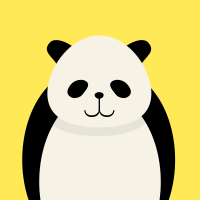
Photoshopの新機能「ニューラルフィルター」を使ってイラスト調に!
Photoshopの新機能「ニューラルフィルター」を使って写真をイラスト調に変換したいと思います。
「ニューラルフィルター」とは、Adobe Sensei の技術を活用した機械学習を使用して、わずか数クリックで難しいワークフローを大幅に削減できるフィルターのライブラリです。
「ニューラルフィルター」を使って様々なテイストのイラスト調に変換していきます。
ニューラルフィルターの使い方
[フィルター]→[ニューラルフィルター]→[スタイルの適用]を選択すると、有名な絵画のサムネイルが表示されると思います。そのサムネイルを選択するとその画家のテイストのようなスタイルのフィルターが適用されます。
初めて[スタイルの適用]を使う場合は、最初にダウンロードしなければ使えないので、その場合はダウンロードのアイコン(雲に下矢印)からダウンロードして下さい。
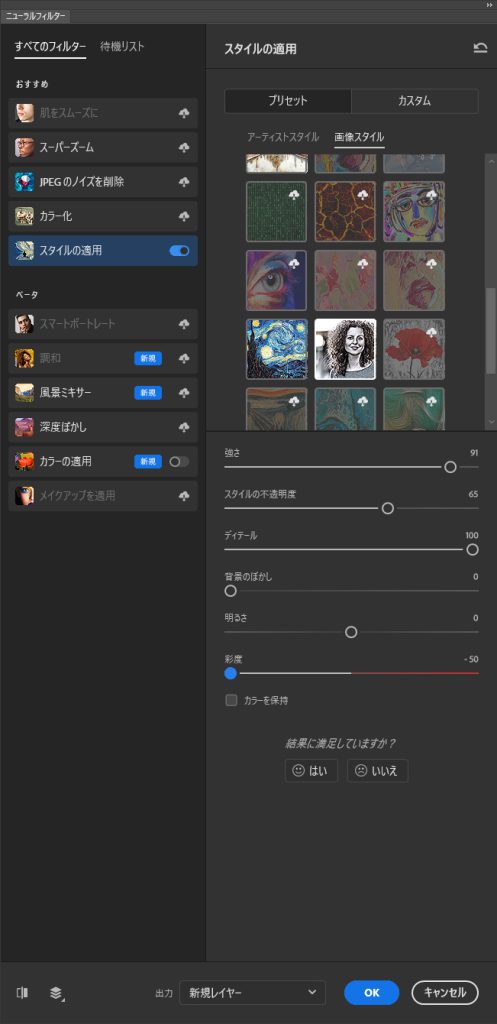
[アーティストスタイル]または[画像スタイル]からスタイルを選択すると、フィルターが適用されます。各スタイルは同じようにダウンロードして使用します。[強さ]や[スタイルの不透明度]などのパラメーターを色々と調整すると、この[スタイルの適用]フィルターのみでも結構イイ感じの仕上がりになると思います。
フィルター適用例
試しに色々なスタイルを適用してみました。

オリジナル画像
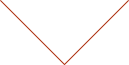




オリジナルの画像を使ってフィルターをかける
既存のスタイルだけでなくオリジナルのスタイルもフィルターとして使う事ができます。
デフォルトだと[プリセット]が選択されていると思いますが、隣の[カスタム]を選択すると独自の画像を使って、オリジナルのスタイルのフィルターを適用することができます。イラストはもちろん写真でもPNG、JPG形式なら何でもスタイルとして読み込めるので、色々と実験してみると面白いと思います。
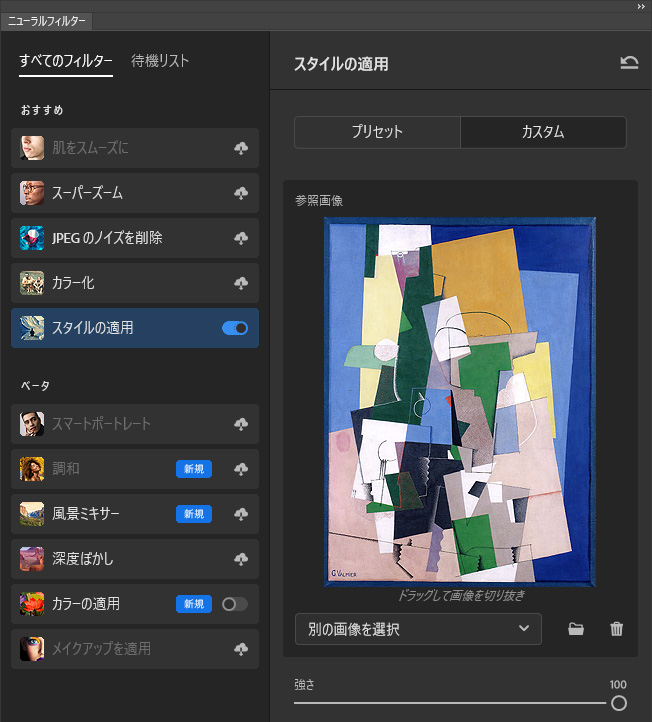
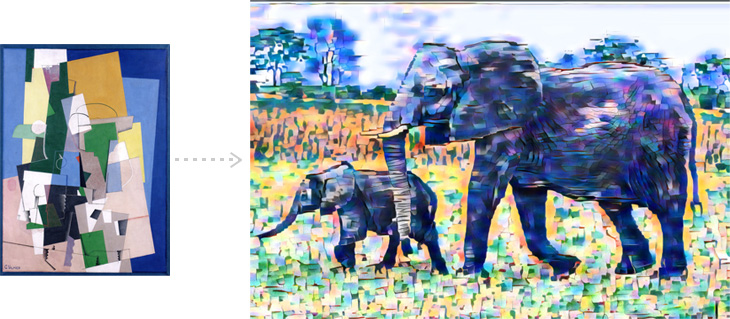
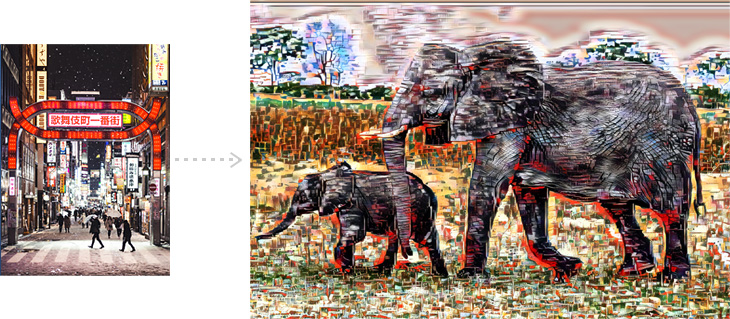
他のニューラルフィルターも使えそう
ニューラルフィルターには今回紹介した[スタイルの適用]以外にも、白黒画像をカラーにする[カラー化]や、風景写真を加工する[風景ミキサー]など色々と面白そうなフィルターが用意されています。気になるものがあれば他のフィルターも試してみて下さい。
-
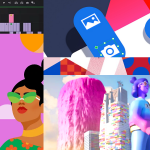
-
学割でお得にAdobeCCを購入したいならデジハリのAdobeマスター講座がオススメです
そんな悩みを持っている方に向けて記事を書いていきます。 AdobeCCをお得に購入するならデジハリの「Adobeマスター講座」がオススメ 結論から先に書くと、Adobe Creative Cloud( ...
続きを見る
-
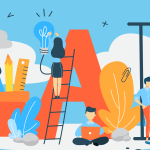
-
【オススメ本も紹介】独学でゼロからWEBデザインを学ぶ
そんな疑問をお持ちの方向けに、WEB「デザイン」の勉強法とオススメ本について解説していこうと思います。 独学でWEB「デザイン」を学ぶ! デザインを学ぶのは難しい? HTML/CSSを使ってのWEBサ ...
続きを見る


